在日常使用网络时,信息安全是十分重要的一环。路由器作为家庭和小型办公网络的核心设备,其安全设置尤为重要。路由器密码的设置是保护网络安全的第一步。本文将...
2025-01-12 35 设置路由器
在如今的数字时代,无线网络已经成为了家庭和办公室中不可或缺的一部分。然而,有时候我们发现无线信号在一些角落并不那么强劲,这时,设置一个中继路由器就能有效扩展无线网络的覆盖范围。本文将教你如何设置路由器作为中继器使用,特别以腾达路由器为例,详细说明设置步骤和注意事项。
在开始设置之前,我们需要了解中继路由器是什么。简单来讲,中继路由器是一种能够接收现有无线网络的信号,并将信号再次广播出去的设备。这对于我们扩大无线网络覆盖范围,尤其是在多层楼或者信号死角区域特别有用。路由器作为中继器,可以增强信号强度,让网络覆盖更广,同时也减少了无线信号的死角。
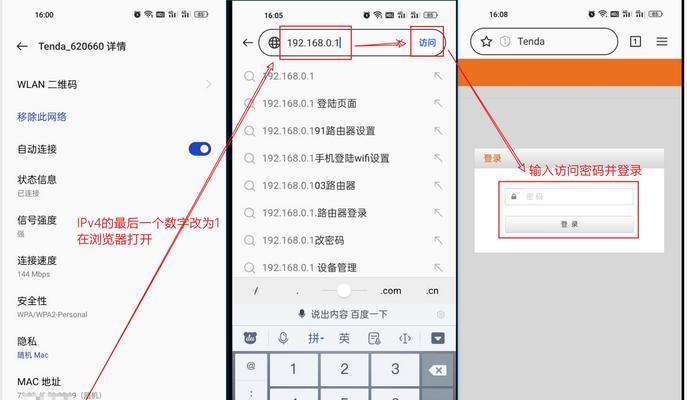
第一步:准备腾达路由器
在开始设置之前,确保你拥有一台腾达路由器,以及一台可以正常上网的主路由器。接下来,你需要将腾达路由器连接到主路由器附近,以方便设置。
第二步:登录腾达路由器的管理界面
1.使用网线将腾达路由器连接到电脑上,或者确保电脑与腾达路由器在同一个网络下。
2.在浏览器地址栏输入腾达路由器的IP地址,如192.168.0.1(具体IP地址请参考腾达路由器的产品说明手册),然后点击回车。
3.输入默认的登录用户名和密码(通常标签上会有说明,如果未更改过,则默认通常是admin/admin)。
4.进入路由器的管理界面后,找到相关的设置选项。
第三步:进入无线中继设置
1.在路由器管理界面中找到“无线中继”或者“WDS桥接”等类似的选项,这可能位于无线设置或高级设置菜单中。
2.选择“启用”或“开启”中继功能。
第四步:搜索并选择主路由器信号
1.腾达路由器会自动搜索附近的无线网络信号,找到你的主路由器发出的信号。
2.在列出的无线网络列表中,选择你主路由器的SSID(网络名称)。
3.输入主路由器的无线网络密码。
第五步:配置腾达路由器的无线设置
1.你可以选择让腾达路由器使用与主路由器相同的SSID和密码,但为了避免无线设备连接混淆,建议设置不同的SSID。
2.配置腾达路由器的无线信道,最好选择与主路由器不同的信道,以减少信号干扰。
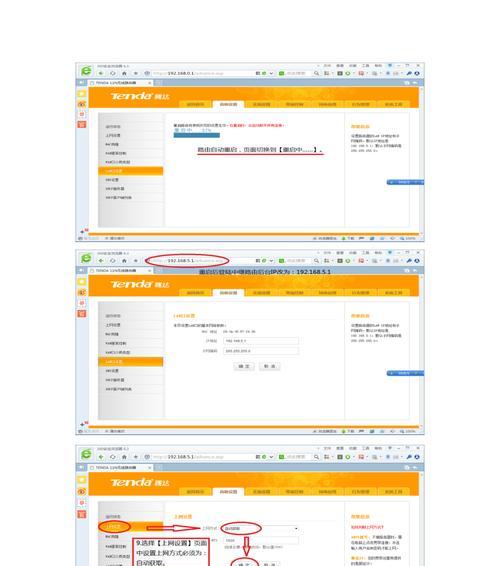
第六步:保存并重启路由器
1.完成配置后,点击“保存”或“应用”按钮。
2.路由器将会重启,应用新的设置。
第七步:测试中继效果
1.将电脑或手机连接到腾达路由器的无线网络上。
2.打开浏览器,进入任意网页测试网络速度和稳定性。

问题1:无法搜索到主路由器的信号怎么办?
确保腾达路由器与主路由器尽可能近,以便能够搜索到主路由器的信号。
确认主路由器未开启隐藏SSID广播模式。
尝试手动输入主路由器的SSID和密码。
问题2:中继后的网络速度不如预期怎么办?
检查腾达路由器的无线模式是否与主路由器兼容。
确认腾达路由器使用的信道与主路由器不冲突,或尝试更换信道。
问题3:网络频繁断开或不稳定怎么办?
电源重启腾达路由器和主路由器,让其重新连接。
检查腾达路由器的无线信道设置,避免与周围其他无线信号冲突。
如有必要,更新腾达路由器的固件到最新版本。
通过以上步骤,即使你不是网络技术专家,也能轻松设置腾达路由器作为中继路由器,扩展你的无线网络覆盖。希望本文能帮你解决网络覆盖不足的问题,享受更加稳定的网络体验。
标签: 设置路由器
版权声明:本文内容由互联网用户自发贡献,该文观点仅代表作者本人。本站仅提供信息存储空间服务,不拥有所有权,不承担相关法律责任。如发现本站有涉嫌抄袭侵权/违法违规的内容, 请发送邮件至 3561739510@qq.com 举报,一经查实,本站将立刻删除。
相关文章

在日常使用网络时,信息安全是十分重要的一环。路由器作为家庭和小型办公网络的核心设备,其安全设置尤为重要。路由器密码的设置是保护网络安全的第一步。本文将...
2025-01-12 35 设置路由器

在信息技术不断发展的今天,路由器已经成为我们生活和工作中不可或缺的一部分。而WAN口速率设置作为路由器配置中的一个基础而重要的环节,往往被忽视。WAN...
2025-01-12 45 设置路由器

网络连接的速度和效率在现代社会中变得越来越重要。许多人为了优化网络体验,开始关注路由器的细微设置。当说起路由器配置中的一个关键选项时,MTU值(最大传...
2025-01-10 43 设置路由器

路由器IP地址和网关地址设置全解析:一步步教你搞定开篇核心突出:你是否正遇到网络连接问题,或想要自定义网络设置以提高安全性?掌握如何设置路由器...
2025-01-10 56 设置路由器

在数字时代,互联网已经变成我们生活中不可或缺的一部分。路由器作为连接我们与互联网世界的重要设备,其设置方式直接关系到网络的稳定性和速度。对于家庭网络和...
2025-01-08 61 设置路由器

在现代科技日益发达的今天,无线路由器已经成为我们生活中不可或缺的一部分。正确设置路由器不仅能够提供更稳定的网络连接,还能优化网络安全。但若您在设置时将...
2025-01-07 31 设置路由器